Jedwali la yaliyomo
Mara nyingi sisi hutumia MsgBox katika VBA ili kuonyesha arifa baada ya kutekeleza misimbo. Wakati mwingine mstari mmoja hauwezi kuonyesha matokeo vizuri. Kisha tunahitaji kuongeza mistari mipya . Kwa hivyo kutokana na makala haya, utajifunza 6 Macros muhimu ili kuongeza laini mpya katika MsgBox kwa kutumia Excel VBA.
Pakua Kitabu cha Mazoezi cha Mazoezi 5>
Unaweza kupakua kiolezo cha Excel bila malipo kutoka hapa na ufanye mazoezi peke yako.
Unda MsgBox.xlsm
<1 Unda Mpya katika MsgBox.xlsm
Mifano 6 ya Kuunda Mstari Mpya katika MsgBox Kwa Kutumia Excel VBA
1. Tumia vbNewLine kuongeza Mstari Mpya katika MsgBox Kwa Kutumia Excel VBA
Hapa, tutatumia vbNewLine katika VBA Macro kuongeza laini katika MsgBox. Nitaonyesha “ Hujambo! ” katika mstari wa kwanza na “ Karibu ExcelWIKI” katika mstari wa pili.
Hatua:
- Bonyeza Alt + F11 ili kufungua dirisha la VBA .
- Kisha bofya kama ifuatavyo ili weka sehemu: Ingiza ➤ Moduli .

- Baadaye, andika misimbo ifuatayo ndani yake-
6380

- Kisha rudi nyuma kwenye laha na bofya kama ifuatavyo ili kufungua Macros kisanduku kidadisi: Msanidi ➤ Macros .
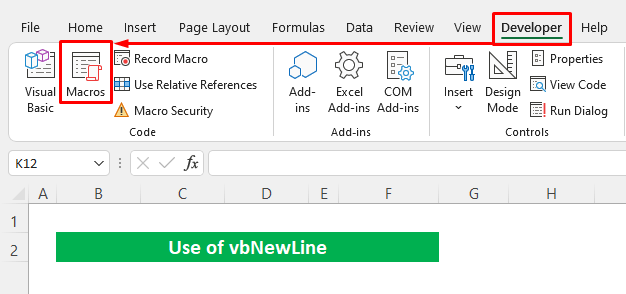
- Chagua Macro name kama ilivyobainishwa katika misimbo .
- Mwishowe, bonyeza tu Run .
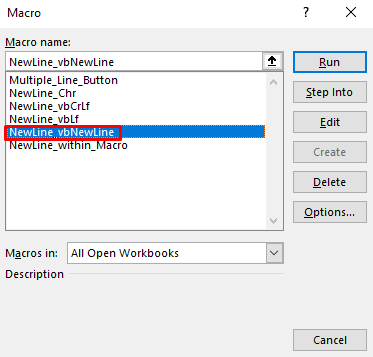

Soma Zaidi: VBA ili Kuzalisha Mistari Nyingi katika Kiini cha Barua Pepe katika Excel (Mbinu 2)
2. Tumia vbCrLf Kuunda Laini Mpya katika MsgBox Kwa Kutumia VBA katika Excel
Sasa tutatumia nambari nyingine isiyobadilika ya VBA – vbCrLf kuunda laini mpya katika MsgBox . Pia itaongeza laini mpya kati ya mistari miwili mfululizo.
Hatua:
- Kwanza, fuata hatua mbili za kwanza kutoka kwa mbinu ya kwanza. ili kuingiza sehemu katika VBA
- Kisha andika misimbo ifuatayo ndani yake-
7429

- Ifuatayo, fuata hatua ya nne kutoka kwa mbinu ya kwanza ili kufungua kisanduku kidadisi kikubwa .
- Chagua Jina la Macro na ubofye Run .
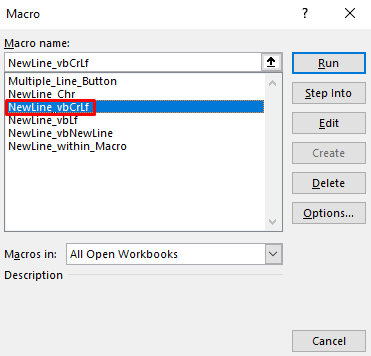
Kipindi kisichobadilika vbCrLf imeongeza laini mpya yenye laini ya pengo pia.
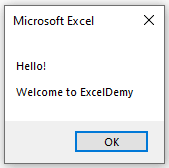
Soma Zaidi: Jinsi ya Kuongeza Laini katika Kiini cha Excel (Njia 5 Rahisi)
3. Ingiza vbLf ili Kuongeza Mstari Mpya katika MsgBox Kwa Kutumia Excel VBA
Hebu tutumie nyingine isiyobadilika- vbLf kuongeza laini mpya katika MsgBox katika Excel VBA.
Hatua:
- Fuata hatua mbili za kwanza kutoka kwa mbinu ya kwanza kuingiza moduli katika VBA
- Baadaye, andika misimbo ifuatayo ndani yake-
9766

- Kisha fuata hatua ya nne kutoka kwa mbinu ya kwanza ili kufungua kisanduku kidadisi kikubwa .
- Baadaye, chagua Jina la Macro kama ilivyotajwa katika misimbo na ubonyeze Run .

Na baada ya muda mfupi utapata matokeo unayotaka.

Soma Zaidi: Jinsi ya Kuongeza Mstari Mpya na Mfumo wa CONCATENATE katika Excel (Njia 5)
4. Omba Chr ili Uunde Mstari Mpya katika MsgBox Kwa Kutumia VBA katika Excel
Hapa, tutatumia viunga viwili vya VBA- Chr(13) & Chr(10) kuongeza mistari.
Hatua:
- Anza kwa kufuata hatua mbili za kwanza kutoka kwa mbinu ya kwanza kuingiza sehemu katika VBA
- Kisha andika misimbo ifuatayo ndani-
9665
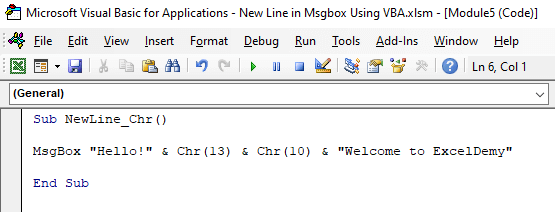
- Baada ya hapo fuata hatua ya nne kutoka kwa mbinu ya kwanza ili kufungua kisanduku kidadisi kikubwa .
- Kisha chagua kidirisha imekabidhiwa Jina la jumla na ubofye Run .

Hakikisha kwamba tumepata pato sawa.

5. Ongeza Mstari Mpya ndani ya Macro katika Excel VBA
Katika mbinu za awali, hatukuvunja mstari katika msimbo. Hapa, tutavunja na kuongeza mistari ndani ya misimbo.
Hatua:
- Kwanza, fuata hatua mbili za kwanza kutoka kwa mbinu ya kwanza. kuingiza sehemu katika VBA
- Inayofuata, andika misimbo ifuatayo ndani yake-
8632

- Baadaye, fuata hatua ya nne kutoka kwa mbinu ya kwanza ili kufungua kisanduku kidadisi kikubwa .
- Kisha chagua tu Jina la Jumla na ubofye Run .

Sasaona, hiyo macro imeongeza laini mpya kuweka pengo kati ya mistari.

Soma Zaidi: Jinsi ya Kuvunja Mstari katika Excel (Njia 4)
6. Pachika VBA ili Kuongeza Mistari Mipya katika Kitufe cha Kutumia MsgBox
Katika mbinu yetu ya mwisho kabisa, tutafanya kazi kwa njia tofauti kidogo. Tutaweka kitufe ili kuongeza mistari katika MsgBox .
6.1 Kitufe cha Mstari Mmoja
Kwanza, sisi nitatengeneza kitufe cha kuongeza mstari mmoja. Kwa hilo, nimeunda mkusanyiko wa data unaowakilisha visanduku vitatu ili kutoa ingizo Jina la Mwisho , Anwani , na Nambari ya simu . Tutakapobofya kitufe , itaangalia visanduku na ikipata kisanduku tupu basi itaonyesha ujumbe wa kisanduku hicho.
0>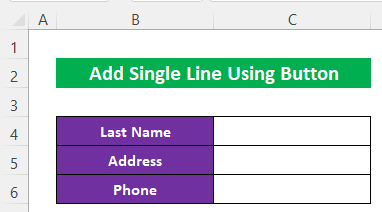
- Bofya kama ifuatavyo: Msanidi ➤ Ingiza kisha uchague kisanduku cha mstatili kutoka sehemu ya Vidhibiti vya Fomu .
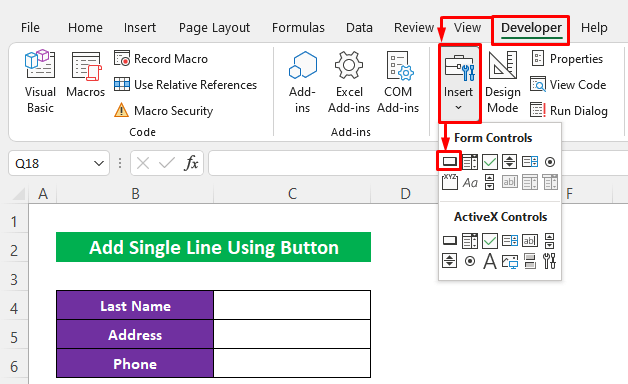
- Hivi karibuni, utapata kuingia kwa kuongeza kishale chako, bofya-kushoto kipanya chako na buruta kwenye laha kuweka ukubwa wa kitufe .
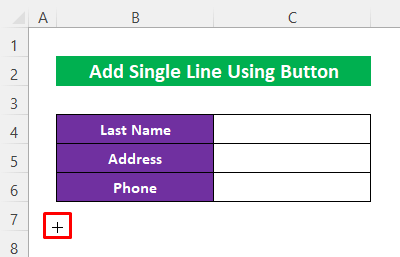
- Kisha bofya-kulia panya yako kwenye kitufe na uchague Hariri Maandishi kutoka menyu ya muktadha ili kuweka jina la kitufe .

- Chapa > Jina na ubofye popote kwenye laha.

- Tena bofya kulia <1 yako> kipanya kwenye kitufe na uchague Agiza Macro kutoka menyu ya muktadha ili kuweka Macro .


- Kisha andika zifuatazo misimbo –
4591

Uchanganuzi Wa Misimbo
- 1>Karatasi ya kazi .
- Kisha ikatumia kauli tatu IF kukagua visanduku, ikiwa kisanduku kimejazwa thamani basi itaipuuza. na ikipata kisanduku tupu basi itaonyesha ujumbe unaolingana kupitia MsgBox .
- Baadaye, tu rudi nyuma kwenye laha na bofya kitufe .
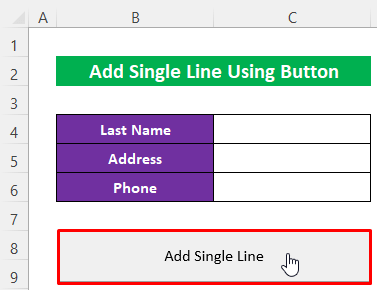
Kwa vile sehemu ya Jina la Mwisho haina kitu ndiyo maana inaonyesha ujumbe wa arifa.
- Bonyeza Sawa kisha itaangalia sehemu ya pili. .

Sehemu ya pili haina tupu pia hivyo iliongeza n ew line kuiarifu .

Hapa, nilijaza uga wa kwanza na kubofya kitufe, na nikaona kwamba imeruka sehemu hiyo na aliruka hadi uga wa pili ili kuonyesha ujumbe.

6.2 Kitufe cha Mistari Nyingi
Kwa kugawa kitufe hiki, tutaweza kuongeza mistari mingi kwa wakati mmoja katika kisanduku cha ujumbe.
- Kwanza, fuata hatua 6 za kwanza kutoka kwasehemu iliyotangulia ili kuongeza kitufe na kukabidhi makro .

- Kisha chapa misimbo ifuatayo katika jumla-
8613

Uchanganuzi wa Misimbo
- 1>Laha ya Kazi na Last_Name , Anwani , Simu , Error_msg As
- Baadaye, ilitumika Len na Safu kuweka uga.
- Mwishowe, ilitumika Kama taarifa kuangalia kama sehemu ni tupu au la . Ikijazwa basi itairuka na ikiwa haijajazwa basi itaonyesha ujumbe kupitia MsgBox .
- Mwishowe, rejesha kwenye laha na bofya kitufe .
Na tazama inaonyesha mistari mitatu kwa sehemu tatu kama wao zote ni tupu .

Nilijaza uga wa kwanza na sasa ona, inaonyesha tu jumbe za sehemu 2 zinazofuata .

Soma Zaidi: Jinsi ya Kuweka Mistari Nyingi kwenye Kiini cha Excel (Njia 2 Rahisi)
Hitimisho
Natumai taratibu zilizoelezwa hapo juu zitakuwa nzuri vya kutosha kuunda laini mpya katika MsgBox kwa kutumia Excel VBA. Jisikie huru kuuliza swali lolote katika sehemu ya maoni na tafadhali nipe maoni.

